
הוספת גבולות וכללים (שורות) ב-Pages עבור iCloud
ניתן להוסיף סרגל (קו) רציף, מקווקו או מנוקד מעל, מתחת או מכל צד של פסקה בגוף המסמך (אם המלל נמצא בתוך תיבת מלל או בתוך צורה, ניתן להוסיף סרגל רק מעל או מתחת למלל). אפשר גם להוסיף גבול מלא (ב-4 הצדדים) מסביב לפסקה אחת או יותר בגוף המסמך, ולבחור פינות מעוקלות (במקום ישרות).

הערה: אם המלל נמצא בתוך תא בטבלה, ניתן להוסיף גבול רק מסביב לתא. ראה/י הוספת גבולות וקווי רשת.
הוספת גבול או סרגל
לחץ/י בתוך שורה ריקה, בתוך פסקה או בחר/י מספר פסקאות היכן שברצונך להוסיף גבול או סרגל.
בסרגל הצד ״עיצוב״
 משמאל, לחץ/י על הכפתור ״פריסה״ קרוב לחלק העליון.
משמאל, לחץ/י על הכפתור ״פריסה״ קרוב לחלק העליון.בחר/י את תיבת הסימון ״גבולות פסקה״ ולאחר מכן לחץ/י על התפריט הקופצני מתחת לתיבת הסימון ובחר/י סגנון קו.
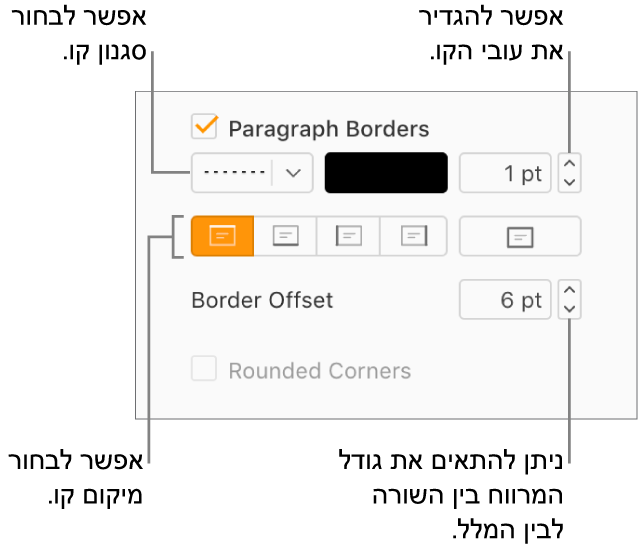
בצע/י פעולה כלשהי מהפעולות הבאות:
הוספת קו אחד או יותר: לחץ/י על כפתור מיקום אחד או יותר (מתחת למאגר הצבעים ולתפריט הקופצני של סגנון קו).
הוספת גבול מלא (ב-4 הצדדים): לחץ/י על כפתור המיקום בקצה השמאלי (מתחת לשדה הערך של עובי הקו). כדי לעגל את הפינות, בחר/י את תיבת הסימון ״פינות מעוגלות״ (תיבת הסימון הזו זמינה רק אחרי שמוסיפים גבול מלא).
בחירת עובי קו: לחץ/י על החצים של שדה הערך לצד מאגר הצבעים (או הקלד/י מספר בשדה).
בחירת צבע קו: לחץ/י על מאגר הצבעים ובחר/י צבע. כדי לבחור מתוך מגוון צבעים רחב יותר, לחץ/י על ״עוד״ או על ״מותאם אישית״ ובחר/י את האפשרויות הרצויות.
בחירת מידת הרווח הלבן בין הקו או הגבול לבין המלל: לחץ/י על החצים של ״הסטה״.
הסרת גבול או כלל
ניתן ליצור גבולות וסרגלים בדרכים שונות, כך שאם אינך בטוח/ה איך גבול או סרגל מסוים נוצר, תוכל/י לנסות את השיטות הבאות כדי להסיר אותו.
בסרגל הצד ״עיצוב״
 משמאל, לחץ/י על הכפתור ״פריסה״ קרוב לחלק העליון.
משמאל, לחץ/י על הכפתור ״פריסה״ קרוב לחלק העליון.בצע/י אחת מהפעולות הבאות:
אם הסרגל הוא מעל או מתחת לשורת מלל (או לשורה ריקה): לחץ/י בתוך המלל מעל או מתחת לסרגל, או בתוך השורה הריקה שמעל או מתחת לסרגל.
אם הסרגל הוא מימין או משמאל לשורת מלל (או לשורה ריקה): לחץ/י בתוך המלל לצד הסרגל, או בתוך השורה לצד הסרגל.
אם הגבול הוא מסביב לפסקה יחידה: לחץ/י במקום כלשהו בגבול.
אם הגבול הוא מסביב למספר פסקאות: גרור/י כדי לבחור את כל מה שנמצא בתוך הגבול (מלל, שורות ריקות וכדומה).
בטל/י את הבחירה בתיבת הסימון ״גבולות פסקה״.
אם תיבת הסימון ״גבולות פסקה״ לא נבחרת, הקפד/י ללחוץ בתוך המלל שמוקף בגבול או ממש מעל או מתחת לסרגל.
הערה: אם נתקלת בבעיות בהסרת גבול או כלל כמתואר לעיל, לחץ/י עליו. אם מופיעות ידיות אחיזה לבחירה, זהו אובייקט צורה, ועליך ללחוץ על המקש Delete במקלדת כדי להסיר אותו. (אם מופיע x קטן בפינות של הצורה או בקצוות של הקו, הצורה נעולה. צריך לבטל את הנעילה שלה כדי שניתן יהיה למחוק אותה.)